応募から内定までの候補者追跡は、理論上は簡単でも、実際には難しいものです。Excelの煩雑な行を整理したり、面接の間隔を計算したり、「進行中」の候補者を数えたりしたことがある人なら、採用レポートの面倒さを知っているでしょう。
この記事では、3つのスマートな質問だけでExcelmaticを使って採用パイプラインを監視・最適化する方法を紹介します。数式もマクロも不要。素早く役立つ答えが得られます。
シナリオ:シンプルな採用トラッカー
典型的なHRトラッカーの例です。以下のようなデータがあります:
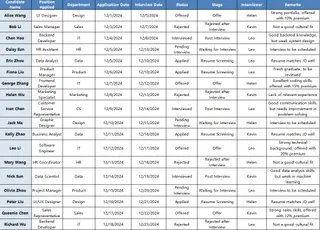
マネージャーが知りたいのは:
- 各ステージの候補者数は?
- 面接のスケジュールにどれくらい時間がかかる?
- 最も多くの面接を担当しているのは誰?
従来の方法:フィルター、ピボット、そして多くの時間
次のような方法があります:
- ステータスを数えるピボットテーブルを作成
DATEDIF()やNETWORKDAYS()で遅延を計算- 面接官ごとにフィルタリングして手動で集計
これでも可能ですが、時間がかかり、繰り返し作業で拡張性に欠けます。
Excelmatic流:3つの質問で3つの洞察を得る
1️⃣ 候補者ステージの概要
プロンプト: 「各ステージ(応募、面接、内定、不合格)の候補者数を要約してください」
💡 結果: このような整理された要約テーブルが得られます:
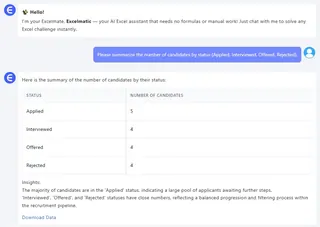
ファネルビューやダッシュボードチャートの作成に最適です。
2️⃣ 面接までの効率性
プロンプト: 「各候補者の応募から面接までの日数を計算してください」
💡 結果: Excelmaticが自動的にリードタイムを計算:
これで、チームが履歴書から面接までどれだけ迅速に動いているか、どの役職が遅れているかがわかります。
3️⃣ 面接官の業務負荷
プロンプト: 「最も多くの面接を担当した面接官を表示してください」
💡 結果: シンプルな要約:
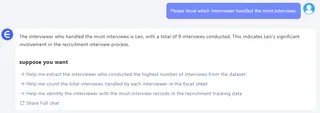
ここから、面接官の負荷を可視化したり、必要に応じてタスクをローテーションできます。
このデータでできること
- 離脱率を示す採用ファネルチャートの作成
- 部門や役職別の平均面接時間の追跡
- スケジュールの遅延やボトルネックの特定
- 面接官の割り当てをより公平に調整
数式を一切書かずに実現できます。
まとめ
たった3つの質問で、Excelmaticは以下を実現しました:
- 採用パイプラインの可視化
- 採用スピードの測定
- チームの業務負荷の把握
Excelを置き換えるのではなく、Excelをよりスマートにすることが目的です。多くの候補者を扱う採用チームにとって、スピードと明確さは重要です。
自分の採用トラッカーでExcelmaticを試したいですか?今すぐ試す >>






